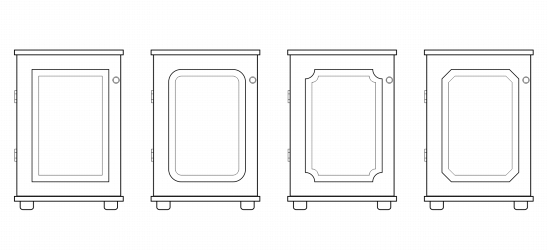
Cette section contient les rubriques suivantes:
• |
• |
• |
Il est possible d’appliquer un filet, une bavure ou un chanfrein à tout objet courbe, quelle que soit son origine (forme, lignes, texte ou image bitmap). L’application d’un filet produit un angle arrondi, celle d’une bavure arrondit et inverse l’angle pour créer une entaille et celle d’un chanfrein biseaute un angle pour qu’il apparaisse plat. En outre, Corel DESIGNER vous permet de prévisualiser les angles avant de leur appliquer les modifications. Pour plus d’informations sur la modification des angles des carrés et des rectangles, reportez-vous à la section Tracé de rectangles et de carrés.
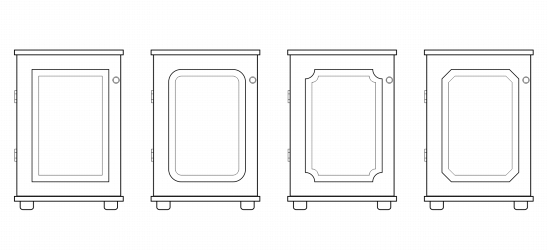
Les portes de l’armoire ont des styles différents appliqués aux angles. De gauche à droite : angles standard non modifiés, angles avec filet, angles avec bavure et angles avec chanfrein.
Lorsque vous appliquez un filet, une bavure ou un chanfrein à des formes non courbes, ces formes sont automatiquement converties en courbes. Les objets texte doivent être convertis en courbes manuellement, à l’aide de la commande Convertir en courbes. Les modifications s’appliquent à l’ensemble des angles, sauf si vous sélectionnez des points nodaux spécifiques. Il est impossible d’appliquer un filet, une bavure ou un chanfrein à une courbe lisse ou symétrique ; l’angle doit être créé à partir de deux segments droits ou courbes se croisant à un angle inférieur à 180 degrés.
Si la valeur de filet, bavure ou chanfrein est trop élevée, l’opération n’est pas réalisée sur tout ou partie des angles. Cela se produit lorsque les segments de ligne sont trop courts pour appliquer le rayon ou la distance du chanfrein. Même si les segments de ligne semblent assez longs au début de l’opération, gardez à l’esprit qu’ils se raccourcissent à mesure que le rayon ou les valeurs de chanfrein sont appliqués à l’objet.
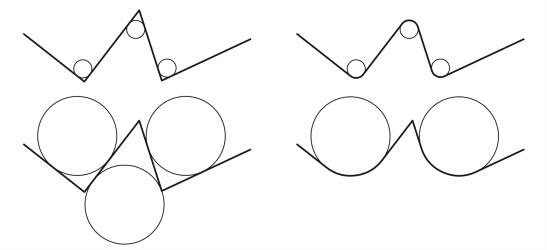
Dans l’exemple ci-dessus, les cercles représentent les paramètres de rayon du filet. La ligne supérieure indique les filets proposés à gauche et les résultats correspondants à droite. Les lignes inférieures indiquent également les filets proposés à gauche, mais dans les résultats, à droite, tous les angles ne comportent pas de filet. Une fois que le premier filet est appliqué, l’opération ne peut pas se poursuivre sur l’angle suivant car le segment de ligne n’est pas assez long. Cet angle est alors ignoré, et un filet est appliqué à l’angle final.
| Pour arrondir les angles d’un objet au moyen d’un filet |
1. |
Effectuez l’une des opérations suivantes :
|
• |
Sélectionnez un objet courbe à l’aide de l’outil Sélecteur
|
• |
Sélectionnez les différents points nodaux d’un objet courbe à l’aide de l’outil
Forme
|
2. |
Cliquez sur Fenêtre |
3. |
Dans le menu fixe Filet/Bavure/Chanfrein, sélectionnez l’option Filet.
|
4. |
Entrez une valeur dans la zone Rayon.
|
Le rayon est utilisé pour créer un arc circulaire, dont le centre est situé à égale distance des deux côtés d’un angle. Plus les valeurs sont élevée, plus les angles sont arrondis.
 |
5. |
Cliquez sur le bouton Appliquer.
|
Le bouton Appliquer est désactivé si aucun objet ou point nodal valide n’est
sélectionné.
|
Si vous avez un carré ou un rectangle, vous pouvez également arrondir tous les
angles simultanément en faisant glisser un point nodal d’angle vers le centre de
l’objet avec l’outil Forme est actif. La forme n’est pas convertie en courbes si
vous utilisez cette méthode.
|
| Pour appliquer une bavure aux angles d’un objet |
1. |
Effectuez l’une des opérations suivantes :
|
• |
Sélectionnez un objet courbe à l’aide de l’outil Sélecteur
|
• |
Sélectionnez les différents points nodaux d’un objet courbe à l’aide de l’outil
Forme
|
2. |
Cliquez sur Fenêtre |
3. |
Dans le menu fixe Filet/Bavure/Chanfrein, sélectionnez l’option Bavure.
|
4. |
Entrez une valeur dans la zone Rayon.
|
La valeur de rayon est mesurée à partir du point d’angle d’origine pour créer un arc avec bavure.
 |
5. |
Cliquez sur le bouton Appliquer.
|
Le bouton Appliquer est désactivé si aucun objet ou point nodal valide n’est
sélectionné.
|
| Pour appliquer un biseau aux angles d’un objet au moyen d’un chanfrein |
1. |
Effectuez l’une des opérations suivantes :
|
• |
Sélectionnez un objet courbe à l’aide de l’outil Sélecteur
|
• |
Sélectionnez les différents points nodaux d’un objet courbe à l’aide de l’outil
Forme
|
2. |
Cliquez sur Fenêtre |
3. |
Dans le menu fixe Filet/Bavure/Chanfrein, sélectionnez l’option Chanfrein.
|
4. |
Dans la zone Distance du chanfrein, entrez une valeur dans la zone A pour définir
l’endroit de départ du chanfrein par rapport à l’angle d’origine.
|
Si vous ne souhaitez pas que le chanfrein soit à égale distance de l’angle d’origine, cliquez sur le bouton Verrouiller
 |
5. |
Cliquez sur le bouton Appliquer.
|
|
|
Copyright 2013 Corel Corporation. Tous droits réservés.